
手机ppt怎么翻篇 没带翻页笔怎么用手机遥控PPT实现翻页
发布时间:2023-11-17 16:39:26 来源:锐得游戏网
手机ppt怎么翻篇,如今随着科技的不断进步,手机已经成为了人们生活中不可或缺的一部分,除了通信和娱乐功能外,手机还具备了许多实用的功能,其中之一就是可以作为遥控器来控制PPT的翻页。当我们没有带翻页笔时,只需简单几步操作,就能轻松实现PPT的翻页。这项技术的出现,不仅方便了我们在演讲、培训等场合中的使用,也为我们带来了更多的便利和效率。下面就让我们来探究一下手机如何成为PPT遥控器,以及如何利用手机实现翻页的方法。
没带翻页笔怎么用手机遥控PPT实现翻页
步骤如下:
1.在电脑上下载WPS这个软件,并且安装好,我这里下载的是2019版的,为了操作界面一致可以和我下载同样的版本。WPS网上下载的连接比较多,这里我就不在赘述。下在完成后安装,安装按照提示步骤一步一步去完成就好了,安装完成后就会有下面的四个文件了。
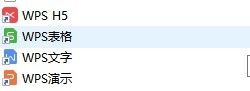
2.我们来打开WPS演示这个快捷方式来打开一个空白的演示,新建一个PPT。当我从新建这个按钮进去的时候会进入下面这个页面,需要选择新建演示,然后在选择一个空白的演示就好了。
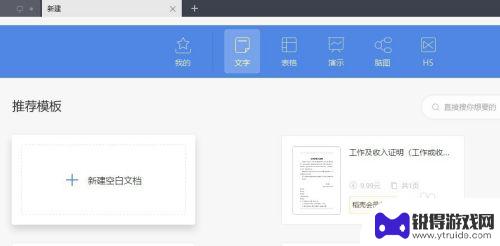
3.创建完成后,就会得到如下的页面。可以看到有几个打字作为标题空白演示,下面还有描述的英文字母。
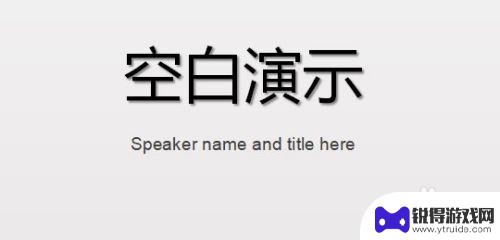
4.接下来为了演示能看到效果我需要来建立几个页面,为了区别我的处理是每个页面编号,从1、2、3这样去显示,我建立了六个页面。具体如下图
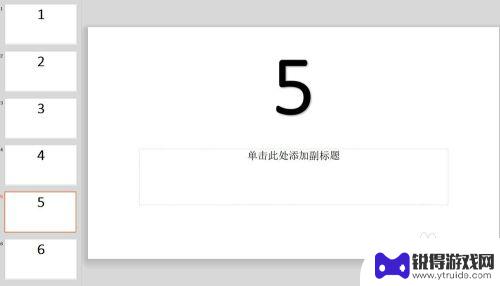
5.接下来就是重头戏了,准备工作已经做好了,之后就到了手机连接阶段了。首先找到菜单栏,选择“幻灯片放映”在最下面有一个手机遥控。

6.这里手机需要安装WPS,在手机应用商店下载就好了。安装完成之后,进入手机WPS。可以看到左下角有一个最近,选择上去,然后在最近这个页面的右上角有三哥点,打开可以看到一个扫一扫
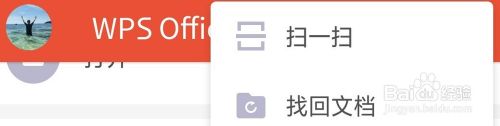
7.点开手机遥控。就会跳出下图页面我们按照上面提示去扫描连接就好了。在第六步中我找到了扫一扫,这里就用第六步的扫一扫来扫电脑上的,完成连接。
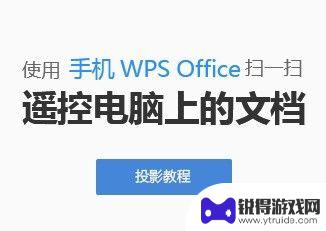
8.手机连接上了就会t弹出如下的页面。可以看到电脑上一个播放按钮,同时手机上也有这个播放按钮,我们点击电脑或者手机都会让PPT进入放映页。
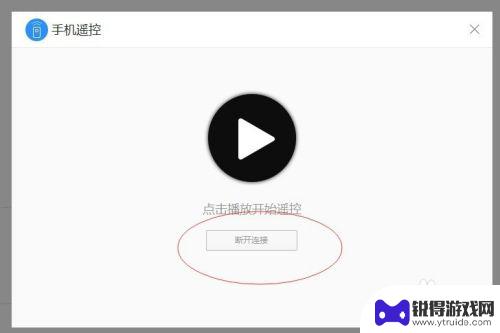
9.在手机上来点击播放按钮,可以看到电脑上已经全屏显示了。这里显示的是你选择的那个页面开始的,所以如果你要从头开始需要将电脑上的PPT选择第一页,同理在中间播放选择到你要播放的页面就好了。
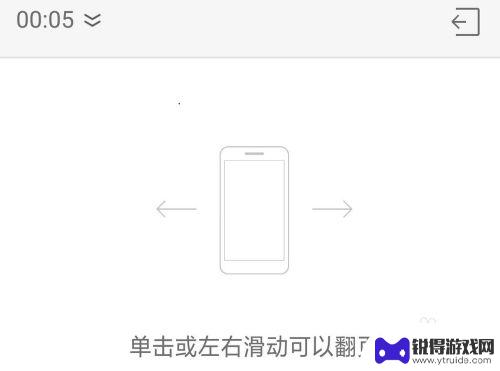
10.如上图可以看到控制界面,我们有左边是进入上一页。右边这个箭头是进入下一页,当进入最后一页,在点击就会到幻灯片结束放映,在点一次有会进入放映播放这个按钮了。上面左边显示的时间点开下拉菜单,可以看到有暂停和重置,右边的是推出连接这个页面。这里演示就完成了
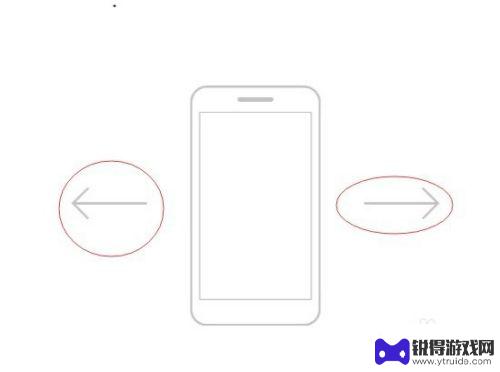
以上就是手机ppt怎么翻篇的全部内容,如果还有不清楚的用户,可以参考一下小编的步骤进行操作,希望对大家有所帮助。
热门游戏
- 相关教程
- 小编精选
-
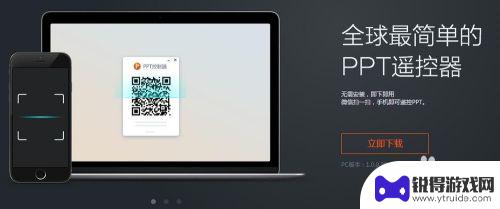
手机怎么控制ppt翻页 用手机控制PPT的简便技巧
手机怎么控制ppt翻页,如今,随着科技的不断进步和智能手机的普及,手机已经成为我们生活中不可或缺的一部分,除了通讯和娱乐功能,手机还可以发挥更多的作用,其中之一就是用手机控制P...
2023-08-18
-
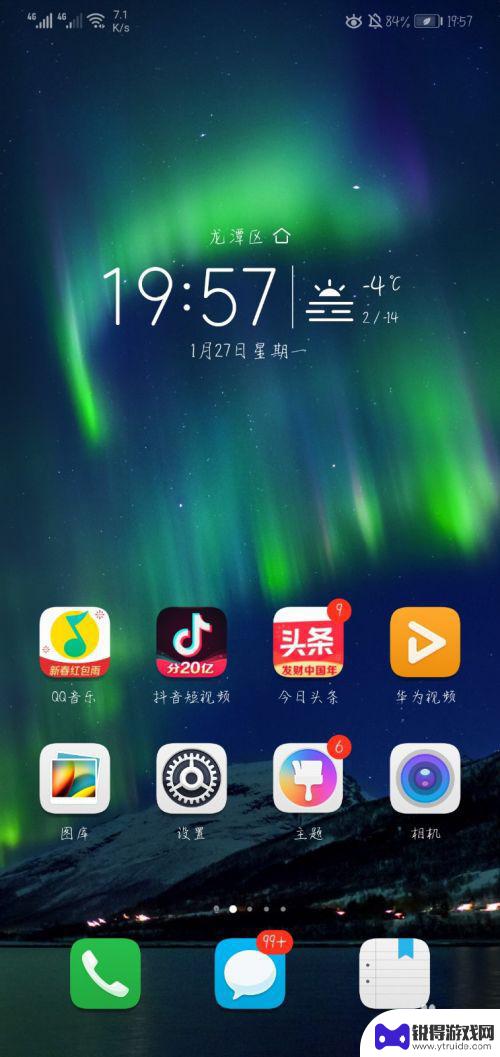
手机怎么调页面翻转 华为笔记本桌面翻页怎么设置
手机怎么调页面翻转,华为笔记本桌面翻页怎么设置,这是许多人在使用智能设备时常常遇到的问题,随着科技的不断发展,手机和笔记本已经成为我们生活中不可或缺的工具。有时候我们可能会遇到...
2024-01-21
-
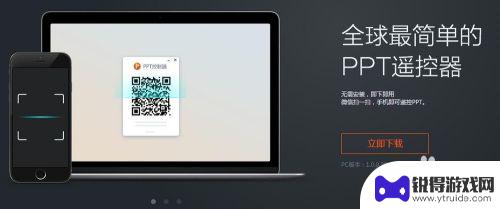
如何用手机翻页ppt 手机远程控制ppt
在现代社会随着科技的不断发展,手机已经成为人们日常生活中不可或缺的一部分,除了用来与他人沟通和获取信息外,手机还可以作为一种非常方便的工具,帮助我们处理各种任务。其中手机翻页p...
2024-10-04
-
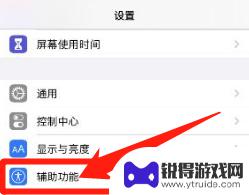
苹果手机如何换音量键 苹果手机音量键怎么用来翻页
苹果手机的音量键不仅用来调节音量,还可以用来实现一些其他的功能,比如翻页,在使用苹果手机时,有时候我们需要快速翻阅页面,这时候可以利用音量键来实现快速翻页的操作。具体操作方法是...
2025-02-14
-
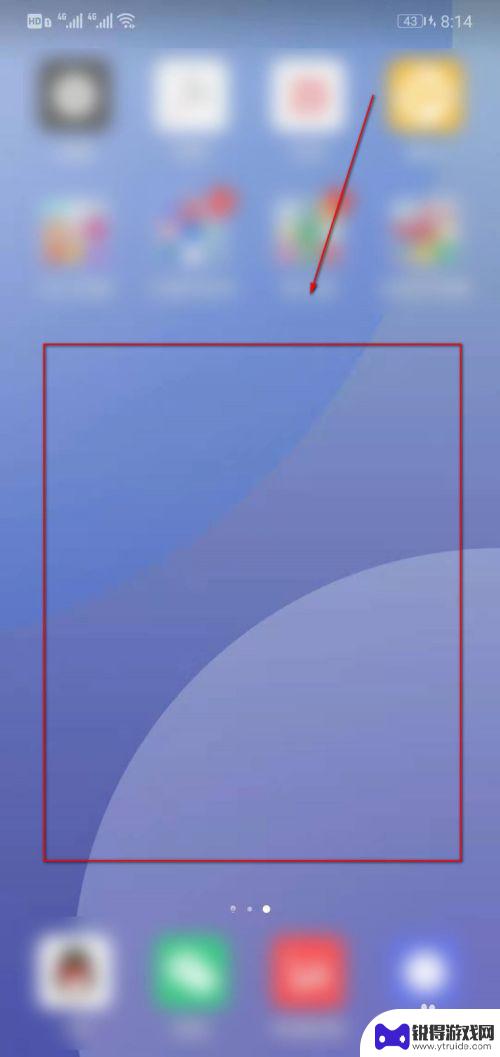
手机翻页模式怎么设置 华为手机翻页模式怎么设置
在日常使用手机浏览网页或阅读文章时,翻页模式是一个很实用的功能,对于华为手机用户来说,设置翻页模式非常简单。只需进入手机设置,找到系统选项,然后点击滑动操作或手势操作,在其中找...
2024-03-16
-
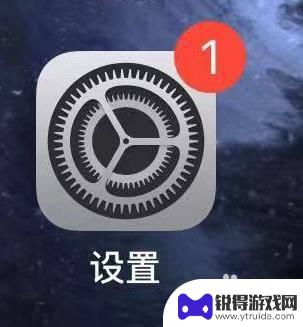
iphone图书没有拟真翻页了 苹果手机图书页边空白翻页设置
随着科技的不断发展,手机已经成为人们生活中不可或缺的一部分,苹果手机作为其中的佼佼者,其图书功能更是备受推崇。近日有用户反映称,苹果手机图书在翻页时没有了拟真的翻页效果,而是出...
2024-07-02
-

苹果6手机钢化膜怎么贴 iPhone6苹果手机如何正确贴膜钢化膜
苹果6手机作为一款备受追捧的智能手机,已经成为了人们生活中不可或缺的一部分,随着手机的使用频率越来越高,保护手机屏幕的需求也日益增长。而钢化膜作为一种有效的保护屏幕的方式,备受...
2025-02-22
-

苹果6怎么才能高性能手机 如何优化苹果手机的运行速度
近年来随着科技的不断进步,手机已经成为了人们生活中不可或缺的一部分,而iPhone 6作为苹果旗下的一款高性能手机,备受用户的青睐。由于长时间的使用或者其他原因,苹果手机的运行...
2025-02-22















